หากคุณเป็นเจ้าของผลิตภัณฑ์ Apple มากกว่าหนึ่งรายการ คุณจะไม่อนุญาตให้ใช้ฟังก์ชัน AirDrop ซึ่งใช้ในการถ่ายโอนรูปภาพ วิดีโอ รายชื่อติดต่อ และไฟล์อื่นๆ อย่างแน่นอน โดยส่วนตัวแล้วฉันใช้ AirDrop ทุกวันเพราะฉันทำงานกับรูปภาพเยอะมาก นั่นเป็นเหตุผลที่สะดวกสำหรับฉันที่จะถ่ายโอนรูปภาพระหว่าง iPhone และ Mac (และในทางกลับกัน) ได้อย่างง่ายดายมาก ในคำแนะนำวันนี้ เราจะมาดูวิธีทำให้การเข้าถึง AirDrop ง่ายยิ่งขึ้นบน Mac หรือ MacBook ของเรา คุณสามารถเพิ่มไอคอน AirDrop ลงใน Dock ได้โดยตรงอย่างง่ายดาย คุณจึงไม่ต้องคลิกผ่าน Finder เพื่อถ่ายโอนไฟล์ เรามาดูวิธีการทำกัน
มันอาจจะเป็น สนใจคุณ
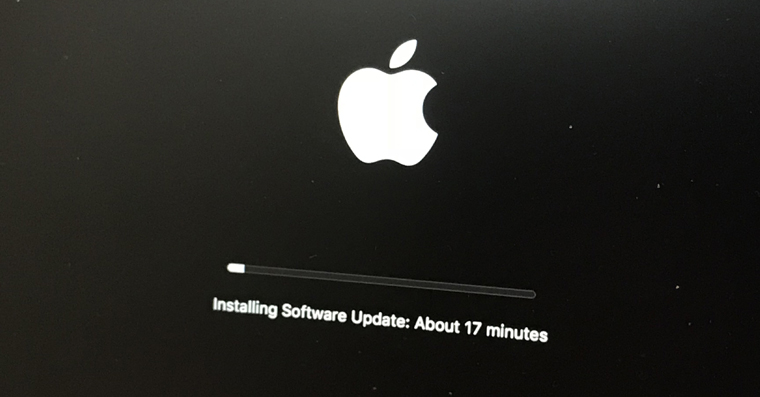
วิธีเพิ่มไอคอน AirDrop ลงใน Dock
- มาเปิดกันเถอะ Finder
- คลิกที่ตัวเลือกในแถบด้านบน เปิด.
- เลือกตัวเลือกสุดท้ายจากเมนูแบบเลื่อนลง – เปิดโฟลเดอร์…
- วางเส้นทางนี้ลงในหน้าต่าง:
/System/Library/CoreServices/Finder.app/Contents/Applications/
- จากนั้นเราคลิกที่ปุ่มสีน้ำเงิน เปิด.
- เส้นทางพาเราไป โฟลเดอร์ซึ่งเป็นที่ตั้งของไอคอน AirDrop
- ตอนนี้เราแค่ต้องทำให้ไอคอนนี้เรียบง่าย ลากไปที่ Dock





โอ้พระเจ้า นี่คือคำแนะนำ ด้วยวิธีที่แตกต่างและเป็นมิตรต่อผู้ใช้มากขึ้นเล็กน้อย:
กด cmd+spacebar
ประเภท แอร์ดรอป
Airdrop.app จะค้นหามันให้คุณ
จับเมาส์แล้วลากไปที่ Dock